Не запускаются все программы, или, как вернуть ассоциации файлов Windows
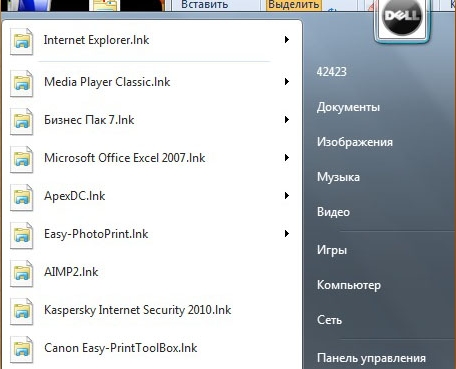
Все программы открываются только через Блокнот, Internet Explorer, Excel, Windows Media Player и прочими замечательными программами, Все ярлыки стали выглядеть, как файлы программы Word, acrobat reader и т.д.
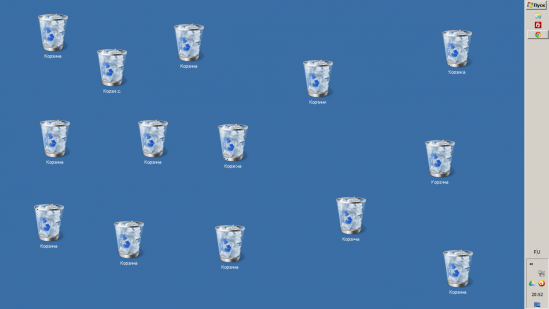
Итак, сейчас я вам дам вредный совет, как можно испортить абсолютно исправный компьютер в 3 клика мышкой…
Чтобы испортить нормально функционирующую систему Windows, достаточно щёлкнуть по любому ярлыку на рабочем столе правой кнопкой мыши, затем выбрать «открыть с помощью» и выбрать любую программу для открытия, лучше блокнот или Internet Explorer, и щёлкнуть по выбранной программе левой кнопкой мыши. (И не забудьте поставить галочку ‘ использовать её для всех файлов такого типа…) Этим вы полностью нарушите ассоциации в операционной системе Windows файлов с расширением «.lnk» (Ярлыков) и возможно, с расширением «.Exe» (исполняемые файлы). – Такая вот вредная инструкция, и головная боль вам обеспечена.
Ну а теперь давайте поговорим серьёзно. Многие пользователи ПК умудряются случайно воспроизвести описанную мною здесь выше последовательность действий… И затем переустанавливают винду…
Так как же поступить в данной ситуации, чтобы всё вернуть так, как должно было быть?
В данном случае панацеи, к сожалению, нет, но можно попробовать сделать следующее:
- Попробовать восстановить систему на более раннее состояние с помощью средства восстановления системы Windows.
- Если не помогло, попробуйте удалить подраздел UserChoice в разделе HKEY_CURRENT_USER\Software\Microsoft\Windows\CurrentVersion\Explorer\FileExts\.lnk и перезагрузите ваш компьютер.
- Если не помогло, попробуйте воспользоваться данной утилитой для восстановления ассоциаций файлов Windows. (работает только с Windows 7 или Windows Vista)
- Также можно попробовать сделать следующее: Зайдите в Панель управления, выберете пункт "Программы по умолчанию", откройте вкладку "Настройка доступа программ по умолчанию", поставьте галку - "Выбрать Microsoft Windows".
Также, если в результате случайных действий пользователя или вирусов перестали запускаться файлы .Exe, вы можете воспользоваться следующими файлами реестра:
Для windows 7 и Windows Vista.
Для Windows XP.
Уважаемые друзья, хочу сразу предупредить, что любые операции с реестром Windows могут привести к полной неработоспособности вашей операционной системы. Прежде, чем решитесь делать данные операции, на всякий случай скопируйте всю ценную для вас информацию с диска, на котором установлен Windows. Удачи вам в восстановлении потерянных ассоциаций файлов операционной системы вашего компьютера.


